ホームページ >ソフトウェアチュートリアル >コンピューターソフトウェア >MathType 作業領域の背景色を変更する方法
MathType 作業領域の背景色を変更する方法
- WBOY転載
- 2024-04-16 12:19:07672ブラウズ
php エディタ Apple が MathType に関する記事「MathType 作業領域の背景色を変更する方法」を提供しました。 MathType は強力な数式エディタであり、主に論文、教科書、レポートなどの準備に使用されます。デフォルトの作業領域の背景色は白ですが、長期間使用すると単調に見える可能性があるため、この記事では MathType の作業領域の背景色をユーザーのニーズや好みに合わせて変更する方法を紹介します。
1. MathType を開き、編集状態に入ります。ここでは、編集領域の背景が白であることがわかります。これは、MathType のデフォルトの作業色でもあります。
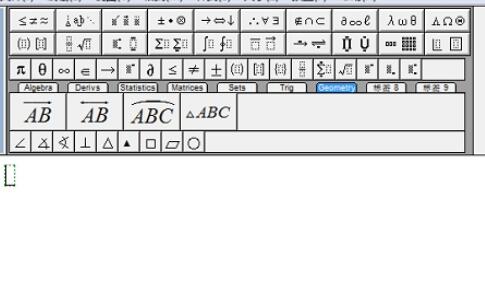
2. MathType メニューバーの [設定] - [ワークスペース設定] を選択します。
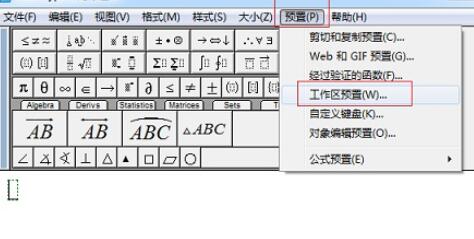
3. ワークスペースのプリセットを入力すると、[ワークスペースの設定] ダイアログ ボックスが表示されます。このダイアログ ボックスの下部に [カラー] 機能があります。 [背景]列に移動し、色を白に設定し、[背景]の後ろにある[変更]ボタンをクリックします。
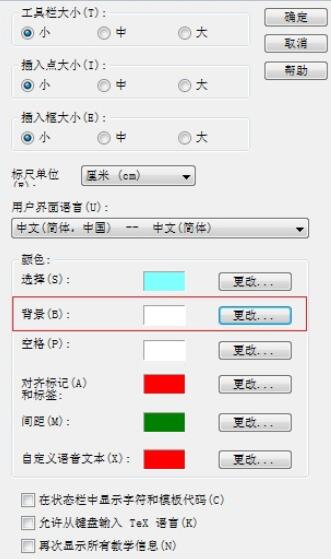
4. カラーパネルで希望の色を選択します (グレーなど)。希望の色が上記の色にない場合は、[カスタムカラーを指定] をクリックすることもできます。 ]をクリックし、ポップアップカラーパネルで希望の色を選択し、[OK]をクリックします。

5. カラーパネルの[OK]をクリックすると、[ワークスペース環境設定]ダイアログボックスに戻り、[背景]の色が に変わります。グレーを選択し、[OK]をクリックします。
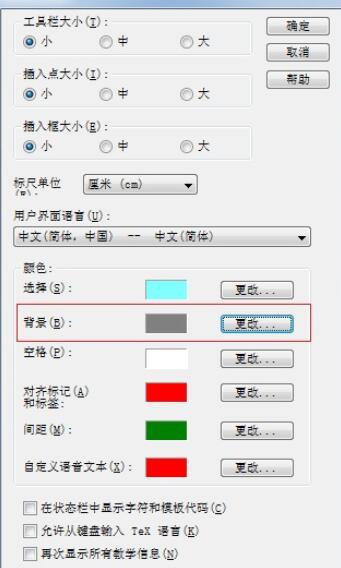
6. MathType 編集領域に戻ると、元の白い背景が灰色に変わっていることがわかります。このようにして、Mathypeの背景色が変化します。

以上がMathType 作業領域の背景色を変更する方法の詳細内容です。詳細については、PHP 中国語 Web サイトの他の関連記事を参照してください。

